Obtenez des barres de titre colorées dans Windows 10
Depuis Windows 10 build 10056, Microsoft a bloqué les barres de titre colorées pour toutes les fenêtres ouvertes. De nombreux utilisateurs trouvent ce changement extrêmement frustrant car il n'indique pas clairement si la fenêtre est active ou inactive. C'est une violation majeure de la facilité d'utilisation. Voici comment y remédier et restaurer les barres de titre colorées dans Windows 10 facilement.
Publicité
Selon la version de Windows 10 que vous exécutez, l'option et la méthode que vous devez utiliser sont différentes. Avant de continuer, vérifiez la version que vous exécutez. Voir cet article: Comment trouver le numéro de build Windows 10 que vous exécutez.
Windows 10 version 1607 "Mise à jour anniversaire"
Si vous exécutez Windows 10 version 1607 "Anniversary Update", procédez comme suit.
- Ouvrez le Application de paramètres.

- Allez dans Personnalisation -> Couleurs.
- Activer l'option Afficher la couleur dans la barre de titre.

Windows 10 version 1506 build 10586
Si vous exécutez Windows 10 version 1506 build 10586, procédez comme suit.
- Ouvrez le Application de paramètres.

- Allez dans Personnalisation -> Couleurs.
- Activer l'option Afficher la couleur sur le démarrage, la barre des tâches, le centre d'action et la barre de titre
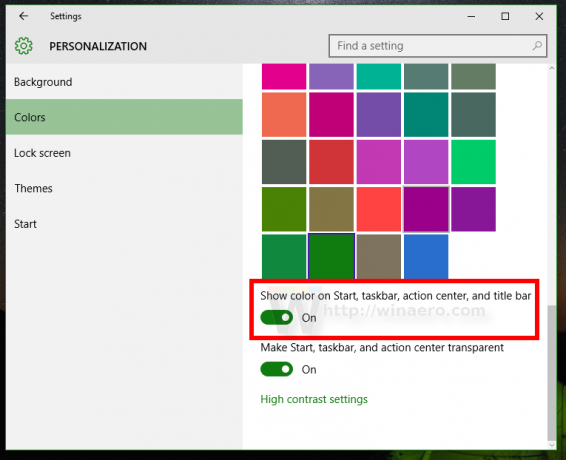
Windows 10 "RTM" build 10240
Avant de commencer, laissez-moi vous expliquer pourquoi les barres de titre des fenêtres sont blanches dans Windows 10. À l'intérieur du fichier uDWM.dll, il y a une vérification qui compare le nom du fichier de thème à aero.msstyles. S'il correspond à aero.msstyles, il ignore la couleur et la définit sur blanc.
Pour Firefox 40 et supérieur, consultez le correctif ici: Obtenez une barre de titre Firefox colorée dans Windows 10.
Option un. Utilisez Winaero Tweaker pour obtenir des barres de titre colorées
Avec la version 0.3, vous pouvez activer les barres de titre colorées dans Windows 10 en un seul clic. Allez dans Apparence -> Barres de titre colorées et cliquez sur le bouton approprié.
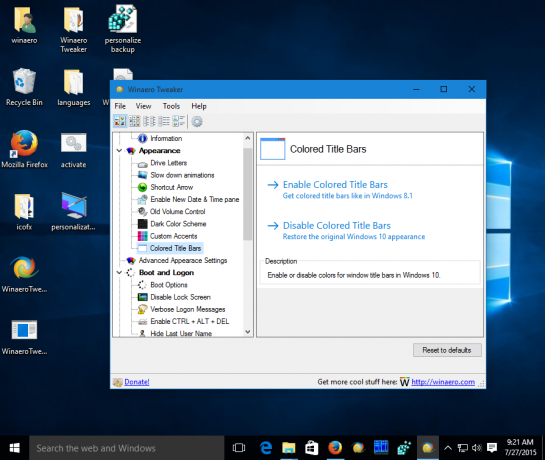 Plus de détails ICI. Vous pouvez télécharger Winaero Tweaker ici :
Plus de détails ICI. Vous pouvez télécharger Winaero Tweaker ici :
Télécharger Winaero Tweaker | La liste des fonctionnalités de Winaero Tweaker | FAQ sur Winaero Tweaker
Option deux. Restaurer manuellement les barres de titre colorées dans Windows 10
Voici une solution simple - renommez simplement le fichier msstyles en quelque chose d'autre qui ne contient pas la chaîne "aero.msstyles". Voici des instructions étape par étape pour le faire.
- Allez dans le dossier suivant :
C:\Windows\Ressources\Thèmes

- Sélectionnez le aéro sous-dossier, appuyez sur Ctrl + C pour le copier puis Ctrl + V immédiatement pour le coller. Vous obtiendrez le dossier aéro - Copie. Confirmez la demande UAC et appuyez sur SKIP pour tous les fichiers MSS.
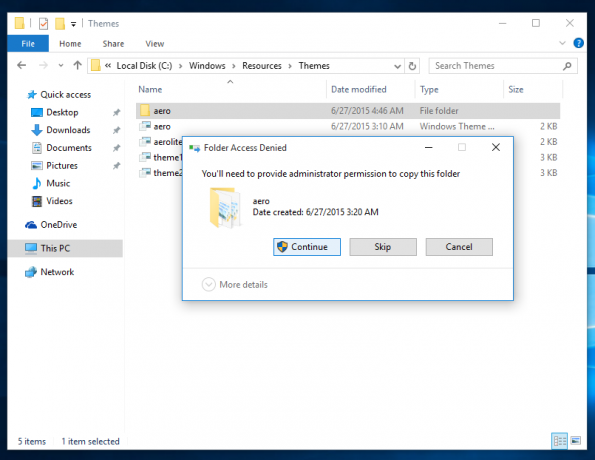
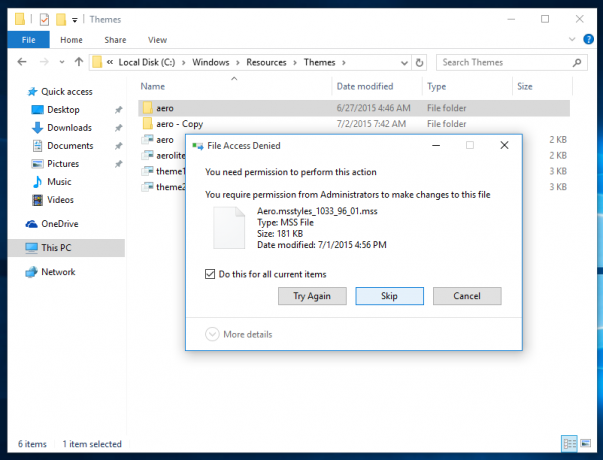
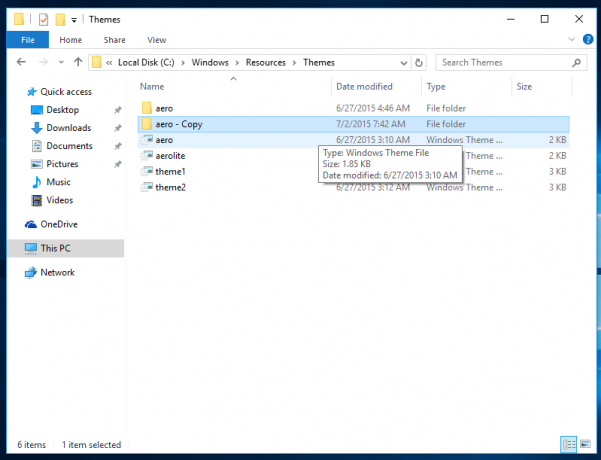
- Maintenant, renommez le dossier aéro - Copie aux "fenêtres". Confirmez la demande UAC :
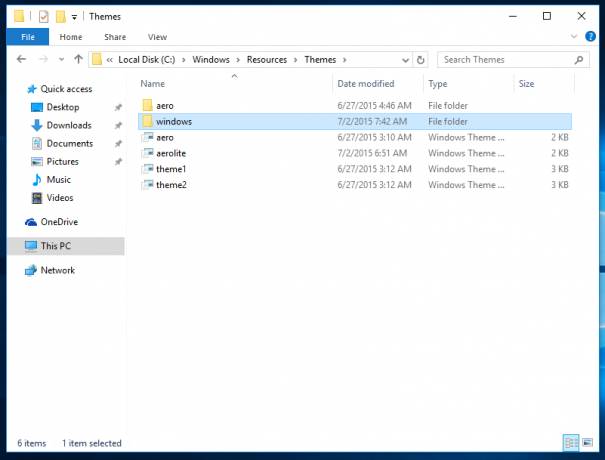
- Dans le dossier Windows, renommez le aero.msstyles à windows.msstyles. Confirmer la demande UACюю
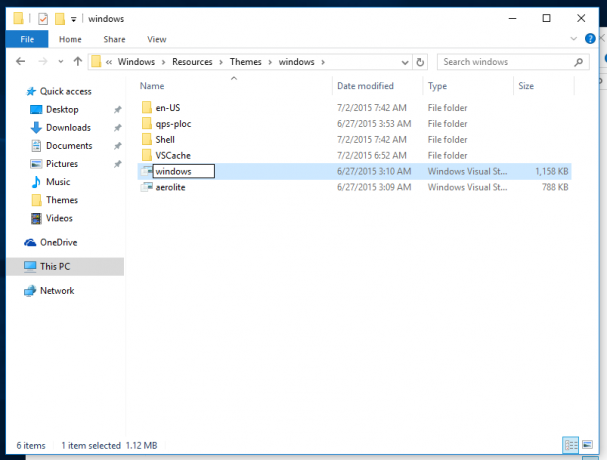
- À l'intérieur de dossier windows\en-US, renommez le aero.msstyles.mui fichier à windows.msstyles.mui.
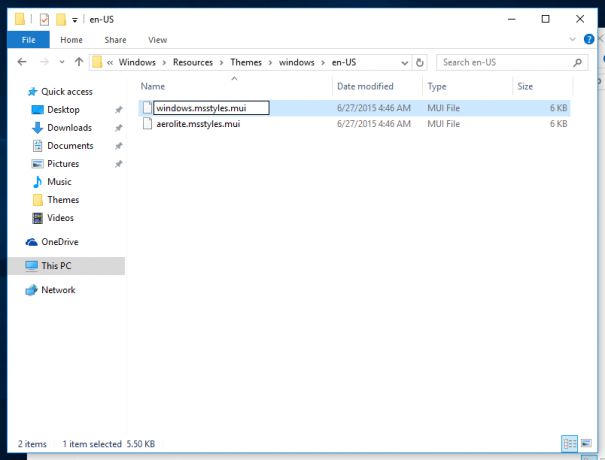
- Sélectionnez le fichier aero.theme et copiez-le sur le bureau.
- Renommez-le en windows.theme.
- Ouvrez-le avec le bloc-notes :
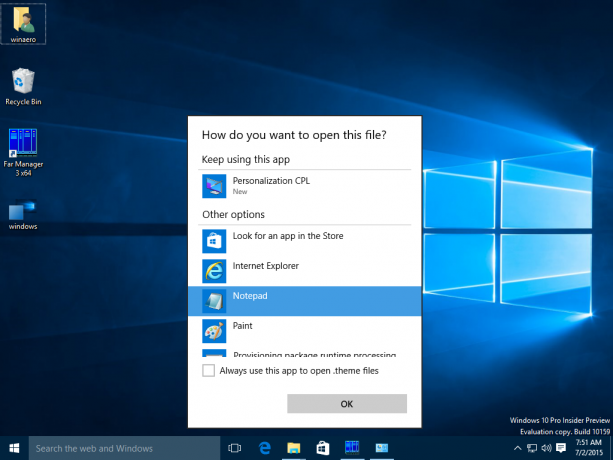
- Modifiez la section [VisualStyles] et remplacez la ligne suivante :
Chemin=%ResourceDir%\Themes\Aero\Aero.msstyles
avec le texte suivant :
Chemin=%ResourceDir%\Themes\windows\windows.msstyles
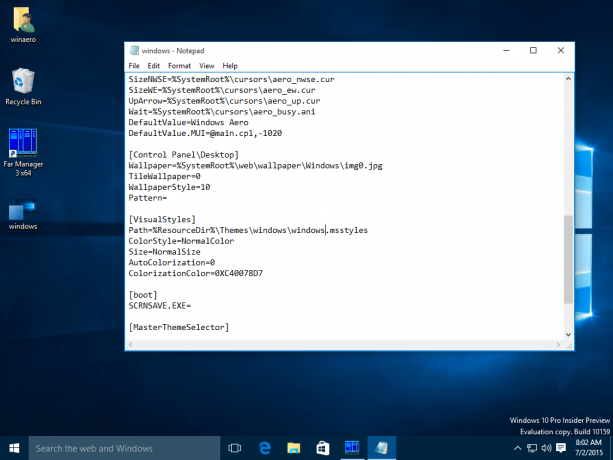
- Maintenant, double-cliquez sur le fichier windows.theme et profitez des barres de titre colorées :

- Vous pouvez définir la couleur de votre choix à partir de l'application Paramètres :

C'est ça. Un grand merci à mes amis Lucas et gus3300 pour m'avoir aidé avec cette astuce.
Vous pouvez télécharger des fichiers de thème prêts à l'emploi et éviter de suivre manuellement les étapes ci-dessus en utilisant ce lien :
Téléchargez le fichier de thème prêt à l'emploi pour Windows 10 build 10240

